Сегодня каждый человек, который имеет свой сайт в интернете, может столкнуться с проблемой, что ему нужно будет перенести сайт на другой хостинг. На это может быть много различных причин. Конечно, самая распространенная из них – недовольства предоставляемыми услугами. Если вы уже не можете терпеть, то необходимо действовать. Это довольно долгая процедура. Если вы будете все делать пошагово, то сможете спокойно перенести сайт, а не переделывать все несколько раз. Итак, как производится перенос WordPress сайта с сохранением настроек? В этой статье вы найдете все ответы на интересующие вопросы.

Правильный перенос сайта на Wordpress
Если вы пользовались довольно популярным хостингом, то, возможно, можете воспользоваться услугой по переносу сайта. Причем она обычно проводится совершенно бесплатно. Конечно, если такой возможности нет, то придется все делать самостоятельно. Для начала необходимо рассмотреть алгоритм действий, чтобы правильно перенести блог или сайт:
1. Во-первых, необходимо скопировать все файлы со своего сайта.
2. Также экспортируем со старого хостинга базу данных.
3. После переноса всех файлов можно подключать доменное имя на новом хостинге.
4. Создаем базу данных и импортируем в нее данные, которые вы сохранили.
5. Переходим к конфигурационному файлу, в котором необходимо изменить настройки подключения к новой базе данных.
6. На этом шаге можно проверить правильность выполнения всех действий. Для этого можно использовать технический домен или временный URL.
7. На последнем этапе нужно изменить DNS домена. Для этого переходим в панель управления регистратора доменных имен.
Получился довольно длинный список. При правильном выполнении всех этих действий вы сможете произвести перенос WordPress с хостинга на другой хостинг. На это может уйти достаточно много времени, но не стоит спешить. Вам необходимо следить, чтобы все действия были произведены без ошибок.
Перемещаем файлы со старого хостинга
Это довольно простое действие. Если вы сами занимались созданием сайта, то сможете быстро разобраться и все правильно сделать. Чтобы произвести перенос WordPress блога на другой хостинг, нужно подключиться по FTP к старому серверу. После этого скачиваем все данные себе на компьютер. Также необходимо предварительно подготовить папку, в которую вы сохраните файлы со старого хостинга.
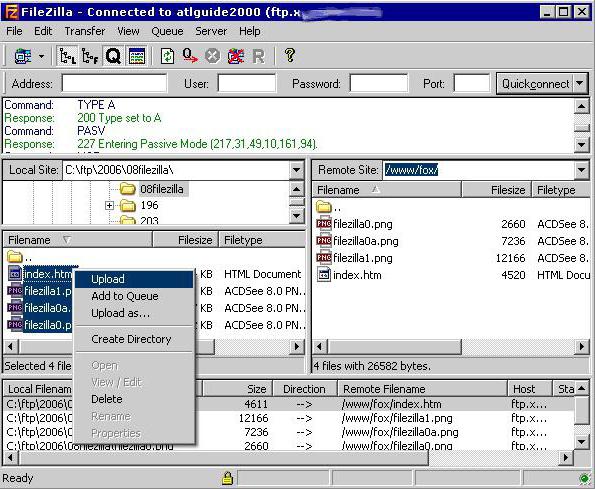
Замечание. Если вам нужно переместить сразу несколько сайтов, и вы хотите схитрить, то было бы логично перенести сразу всю папку с названием public_html. После этого также ее загрузить на новый хостинг. К сожалению, на многих хостингах из-за разной структуры папок может не получиться такой фокус. Каждый сайт или блог придется перемещать отдельно.
Перенос базы данных
Экспортировать старую базу данных нужно в phpMyAdmin. Перейти к этой директории можно через панель управления. Вам нужно будет найти ссылку на phpMyAdmin в пункте «Базы данных». Этот шаг необходимо проделать, если у вас установлена cPanel.
В новом окне выбираем нужную базу данных, а затем переходим к разделу «Экспорт». Далее нужно изменить несколько параметров. Опускаемся к пункту «Способ экспорта» и выбираем «Обычный». Пролистав немного ниже, вы увидите раздел «Вывод», и в пункте «Компрессия» устанавливаем значение gzip.
Осталось только подтвердить свои действия, нажав на кнопку "ОК". Сразу после этого начнется загрузка вашей базы данных.
Перенос сайта на WordPress с одного домена на другой
На третьем шаге необходимо добавить доменное имя, которое вы собираетесь переносить. Это можно сделать в панели управления хостингом. Нужно понимать, что на многих хостингах нельзя загрузить файлы, пока вы не привяжете к сайту домен. То есть не будет создана папка www без привязанного доменного имени.
Итак, как его привязать? Как мы уже выяснили, нужно перейти в панель управления. Далее необходимо найти раздел «Домены» и перейти к нему. Далее нажимаем на кнопку «Добавить доменное имя». Осталось только указать бывший домен и подтвердить свои действия.
Загрузка файлов на новый хостинг
На предыдущих этапах мы все подготовили к загрузке файлов сайта. Это довольно простой этап, с которым вы быстро сможете справиться. Сначала нужно подключиться к новому серверу по FTP. После подключения вы заметите одну директорию с названием www. Перейдя к этой папке, вы сможете увидеть еще одну папку с названием вашего доменного имени. В нее и необходимо сбросить все файлы, которые были на прошлом хостинге.
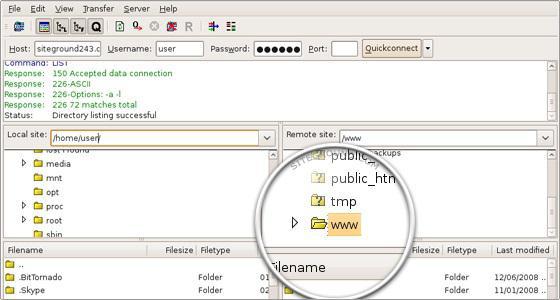
Стоит отметить, что если вы на первом этапе копировали полностью папку, то вставлять нужно не ее саму, а все файлы, которые были в ней. То есть если вы скопировали директорию, например, my_blog, то она не должна содержаться в папке с аналогичным названием. Ее нужно будет открыть и переместить все файлы, которые были на старом сервере. Казалось бы, довольно глупая ошибка, но ее часто совершают, поэтому стоило упомянуть об этом.
Также нужно следить за тем, чтобы не происходило неудавшихся передач. Если вы все-таки допустили это, то необходимо скачать заново такие файлы. Если вы этого не сделаете, то в дальнейшем у вас будут возникать ошибки в работе сайта.
Создание базы данных
На этом этапе нам необходимо создать базу данных на выбранном сервере. Как это сделать? Ничего сложного в этом нет. Переходим к панели управления и выбираем пункт «Базы данных». Далее нажимаем на кнопку «Создать базу данных». В новой вкладке вводим пароль и имя для новой БД.
Стоит отметить, что к названию базы данных автоматически будет добавлен префикс с логином, который вы указываете при входе в панель управления.
Импортирование данных в БД
Теперь в новую БД необходимо перенести информацию, которую мы сохранили на компьютере в самом начале нашего пути.
Переходим в phpMyAdmin на выбранном хостинге. Далее заходим в раздел «Базы данных». Теперь нужно посмотреть информацию о вашей базе данных. Для этого нужно нажать на кнопку «Информация о логине».
На новой странице откроются полезные параметры, которые нужно сохранить для подключения базы данных к нашему сайту. Но сначала нужно войти в phpMyAdmin. Нажав на соответствующую кнопку, нужно ввести пароль от БД.
PhpMyAdmin откроется на новой странице. Теперь нужно выполнить действия, обратные тем, что мы делали при экспорте информации. Это не должно вызвать у вас затруднения, но все же стоит рассмотреть алгоритм импортирования данных:
• Чтобы произвести перенос на другой хостинг WordPress сайта, нужно зайти в выбранную базу данных.
• На верхней панели нужно нажать на кнопку «Импорт».
• Переходим к полю «Импортируемый файл», где необходимо указать путь к старой базе данных. Она должна быть заархивирована.
Конечно, загрузка затянется, если база данных довольно много весит. В конце вы должны получить сообщение об успешной загрузке. Если такого не будет, то необходимо перезагрузить базу данных.
Настраиваем подключение сайта к БД
На этом этапе нам необходимо настроить подключение базы данных к сайту или блогу на WordPress. Эти настройки хранятся в файле под названием wp-config.php.
Этот файл можно отыскать в корне самого сайта. Далее нужно найти этот документ и открыть его. Переходим к строкам, где в функции define отображены параметры: DB_NAME – имя базы данных, DB_USER – имя пользователя БД, DB_PASSWORD – пароль, DB_HOST – сервер базы данных.
Чтобы перенести на другой хостинг WordPress блог, нужно эти данные заполнить из окна, которое мы открывали ранее – «Информация о логине». Во втором параметре функции define необходимо указать необходимую информацию.
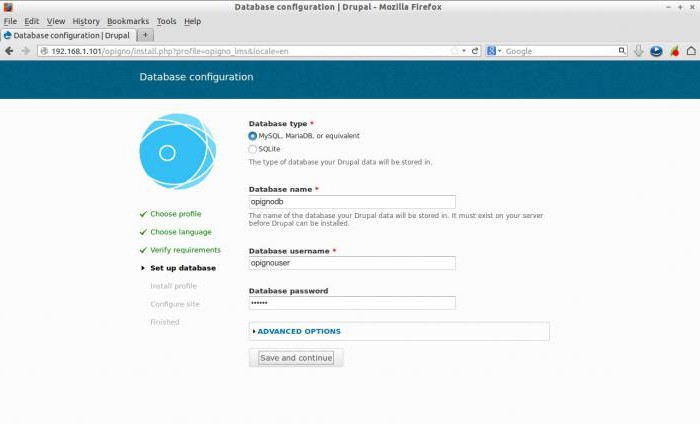
Проверяем качество переноса сайта или блога
Уже практически все сделано. Остается всего несколько действий. На предпоследнем этапе вам необходимо проверить качество своей работы. А как это сделать? Так как доменное имя еще не указывает на наш сайт, нужно использовать технический домен или временный URL (это одно и то же, название зависит от того, на каком хостинге вы пытаетесь проверить свой сайт или блог).
Чтобы перенести на другой хостинг WordPress блог, нужно узнать техническое доменное имя. Для этого необходимо перейти к разделу «Домены». Далее выбираем нужное название и кликаем по кнопке «Инструменты». В новом окне вы сможете увидеть ссылку на временный URL для своего блога. Кликаем по ней и проверяем корректность работы своего сайта.
При переходе у вас будет открываться главная страница. Если это не происходит или у вас не открываются другие страницы, то произошли какие-либо проблемы при переносе. Возможные проблемы и их решения рассмотрены ниже.
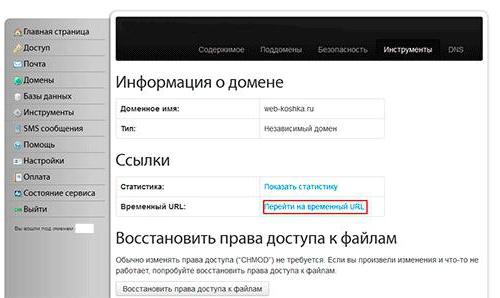
Прописываем DNS
Если вы проверили сайт, и он хорошо работает, то можно переходить к завершающему этапу. Вам необходимо изменить DNS доменного имени. Сейчас, чтобы сайт был виден другим пользователям, нужно указать путь к сайту на новом хостинге.
Чтобы произвести перенос на другой хостинг WordPress блога, необходимо DNS изменять в панели управления сайта, где были приобретены услуги по регистрации доменного имени. На различных сервисах это происходит по-разному. Если у вас уже был рабочий сайт, то вы знаете, как это можно сделать. Также на каждом таком сайте есть техподдержка, которая довольно шустро отвечает.
DNS изменяется довольно быстро. Уже через несколько часов люди вновь смогут посетить ваш ресурс.
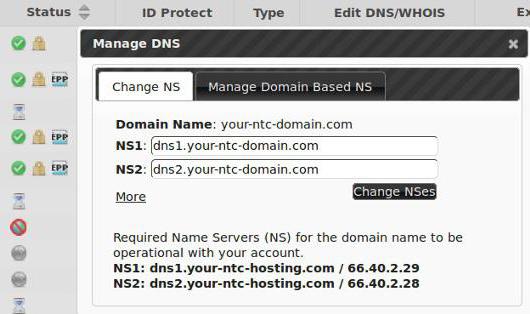
Возможные ошибки и их решения
1. Если у вас появляется сообщение, что не удается соединиться с БД, то нужно проверить изменение в файле под названием wp-config.php. Проблема состоит в некорректности введенных данных в этот файл.
2. Если у вас не открывает сайт, а только начинается установка WordPress, необходимо еще раз загрузить БД и проверить, что загрузка была успешна. Также нужно проверить, что загрузка идет именно в ту базу данных, которая подключается к серверу.
3. Если вместо открытия сайта появляется только белый экран, нужно проверить файлы, которые вы загрузили на хостинг. Скачайте заново данные со старого сервера и перезагрузите их на новый.
4. Если вместо нормального текста появляются различные искажения и непонятные символы, необходимо поменять кодировку во всех таблицах на utf8_general_ci.
5. Если проблема состоит в том, что появляется много странных слов, следует посмотреть за работой плагинов. Скорее всего, это и является причиной ошибки. Изучите сообщение, которое выдает сервер, и перейдите к соответствующему плагину. Чтобы произвести перенос сайта WordPress на другой хостинг, плагин нужно удалить, это должно решить проблему.
Услуги по переносу сайта
Если у вас возникают проблемы при переносе сайта и вы сами не в состоянии их исправить, то можно воспользоваться помощью профессионалов. В интернете есть множество различных сервисов, которые предоставляют эти услуги. Легкий перенос WordPress на другой хостинг обойдется вам в пределах от 1000 до 2000 рублей. Они обещают перенести сайт на другой хостинг в течение одного дня.
Это довольно недорого. Вы можете заплатить и не волноваться за сохранность своей информации. Эти студии уверяют, что производят резервную копию сайта, исследуют его структуру и переносят ссылочную массу сайта, чтобы он не потерял свой рейтинг.
Вы можете перенести сайт на другой сервер совершенно бесплатно, если такие услуги предоставляет хостинг. Об этом необходимо сразу узнать, чтобы не тратить целый день на перенос своего проекта. Можете узнать подробнее об этом в техподдержке сайта. Конечно, эти услуги могут быть платные от хостинга. Это может обойтись дешевле, чем в специальных компаниях, которые занимаются переносами сайтов.

Заключение
Перенос WordPress с одного хостинга на другой - довольно трудоемкая процедура, которая требует определенных навыков. Вы можете воспользоваться алгоритмом, который поможет пошагово переместить ваш блог. Вам нужно приготовиться к этому и освободить свое время. Если вы раньше не занимались переносом сайтов, то его может потребоваться достаточно много. Как перенести сайт WordPress на другой хостинг? Даже если ничего не получится, не стоит расстраиваться. Вы можете заказать услуги по переносу сайта и на следующий день получить свой сайт, который будет находиться на новом хостинге. Помните, что хостинг может предоставить вам бесплатные услуги по переносу сайта. Если вы узнали, что такое возможно, то уточните все подробнее в техподдержке.


























